笔记本电脑如何刷bios芯片
如果电脑厂商提供BIOS升级文件,里面就会有刷BIOS的工具和说明,按说明操作就可以。
现在的电脑技术更新换代速度很快,随着不断更新bug越少,系统运行更为稳定也迅速。而主板上的bios是计算机的基本输入输出系统,包含着计算机的一些基本信息。那么电脑主板怎么刷bios?下面,小编给大家介绍电脑主板刷bios的操作方法了。 BIOS是英文"Base Input/Output System"的缩写简单说,BIOS是烧写在板卡一颗芯片上的一个系统,负责管理板卡上各芯片的参数设定,为电脑提供最底层、最直接的硬件控制,BIOS的开发水平很大程度决定了主板的整体水平。下面,小编给大家带来了电脑主板刷bios的图文。 电脑主板怎么刷bios 升级主板BIOS至少需要两个必备品,主板的最新BIOS文件,以及刷BIOS的工具,这些都可以在主板厂商的官方网站上获取到。以小编的台式机为例,技嘉需要下载@bios刷主板工具和主板型号对应的BIOS。 刷bios图-1 在官网的首页进入<档案下载>页面,然后可以按产品类型和关键字来找相应的驱动,如下图所示,如果对芯片组清楚就选第一项,不然还是选关键字来进行查询,找到相应主板后,选择bios进入。 bios图-2 进入BIOS页面后,由上至下是该主板的正式版BIOS,其中最上方为最新的版本,一般来说最新版本功能最全,稳定性也比较强,然后就选择站点就近下载即可。下载完Bios后,在工具软件页面,用同样方法下载@bios。 主板图-3 BIOS一般是个压缩软件,在电脑中找个目录解压缩即可,是个二进制的文件。@bios是个win下可安装的工具,需要双击进行安装,一键到底,要比DOS下的BIOS刷新工具好用多了 bios图-4 安装@bios后,双击打开程序,如下图所示,需要用到管理员账号权限才能运行。在左侧的第三行可以看到当前版本的BIOS,小编目前是770T-UD3P的主板,F7代表BIOS版本号。 电脑主板图-5 BIOS升级对电脑来说是个很危险的举动,所以作好最坏的打算是必须的,先选择右侧的第三行,save current bios to file, 把当前的BIOS备份一下,记得存在硬件的位置呵 主板图-6 前面小编已经下载好了最新版本的BIOS,所以可以直接选择右侧的第二行,update bios from file,如下图红圈位置,用下载好的文件来进行更新。 电脑主板图-7 点开update bios from file右侧的小文件图标,会出现本地硬盘文件的选择界面,找到之前下载好的BIOS文件,如下图如例,小编下载的是F12版本的BIOS文件。 电脑主板图-8 @BIOS会出现提醒界面,如下图所示,确认是否进行升级,并提示计算机界面会冻住几分钟,最好提前关闭掉所有的正在运行的应用程序,选择Y进行下一步。 主板图-9 下面就开始刷新BIOS时,1分钟左右就更新完成,提示重启。注意这里千万不能断电,如果刷BIOS时掉电,除非主板有主备BIOS保护,否则是必然再出开不了机,只有拿机器到维修店,用专业工具把主板的BIOS刷上。 bios图-10 以上就是电脑主板刷bios的操作方法了。
现在的电脑技术更新换代速度很快,随着不断更新bug越少,系统运行更为稳定也迅速。而主板上的bios是计算机的基本输入输出系统,包含着计算机的一些基本信息。那么电脑主板怎么刷bios?下面,小编给大家介绍电脑主板刷bios的操作方法了。 BIOS是英文"Base Input/Output System"的缩写简单说,BIOS是烧写在板卡一颗芯片上的一个系统,负责管理板卡上各芯片的参数设定,为电脑提供最底层、最直接的硬件控制,BIOS的开发水平很大程度决定了主板的整体水平。下面,小编给大家带来了电脑主板刷bios的图文。 电脑主板怎么刷bios 升级主板BIOS至少需要两个必备品,主板的最新BIOS文件,以及刷BIOS的工具,这些都可以在主板厂商的官方网站上获取到。以小编的台式机为例,技嘉需要下载@bios刷主板工具和主板型号对应的BIOS。 刷bios图-1 在官网的首页进入<档案下载>页面,然后可以按产品类型和关键字来找相应的驱动,如下图所示,如果对芯片组清楚就选第一项,不然还是选关键字来进行查询,找到相应主板后,选择bios进入。 bios图-2 进入BIOS页面后,由上至下是该主板的正式版BIOS,其中最上方为最新的版本,一般来说最新版本功能最全,稳定性也比较强,然后就选择站点就近下载即可。下载完Bios后,在工具软件页面,用同样方法下载@bios。 主板图-3 BIOS一般是个压缩软件,在电脑中找个目录解压缩即可,是个二进制的文件。@bios是个win下可安装的工具,需要双击进行安装,一键到底,要比DOS下的BIOS刷新工具好用多了 bios图-4 安装@bios后,双击打开程序,如下图所示,需要用到管理员账号权限才能运行。在左侧的第三行可以看到当前版本的BIOS,小编目前是770T-UD3P的主板,F7代表BIOS版本号。 电脑主板图-5 BIOS升级对电脑来说是个很危险的举动,所以作好最坏的打算是必须的,先选择右侧的第三行,save current bios to file, 把当前的BIOS备份一下,记得存在硬件的位置呵 主板图-6 前面小编已经下载好了最新版本的BIOS,所以可以直接选择右侧的第二行,update bios from file,如下图红圈位置,用下载好的文件来进行更新。 电脑主板图-7 点开update bios from file右侧的小文件图标,会出现本地硬盘文件的选择界面,找到之前下载好的BIOS文件,如下图如例,小编下载的是F12版本的BIOS文件。 电脑主板图-8 @BIOS会出现提醒界面,如下图所示,确认是否进行升级,并提示计算机界面会冻住几分钟,最好提前关闭掉所有的正在运行的应用程序,选择Y进行下一步。 主板图-9 下面就开始刷新BIOS时,1分钟左右就更新完成,提示重启。注意这里千万不能断电,如果刷BIOS时掉电,除非主板有主备BIOS保护,否则是必然再出开不了机,只有拿机器到维修店,用专业工具把主板的BIOS刷上。 bios图-10 以上就是电脑主板刷bios的操作方法了。

联想笔记本电脑怎么刷新bios?
笔记本更新BIOS步骤: 1、进入笔记本电脑品牌官网,点击进入下载专区;2、输入自己笔记本型号,选择自己的操作系统,找到BIOS的最新更新并下载;3、在BIOS公用程序中找到Winflash BIOS更新程序,并下载;4、解压下载好的Winflash BIOS更新程序,安装;5、打开Winflash,选择你先前下载的BIOS更新, 如果显示BIOS影像文件格式正确,即可点击Flash,开始自动更新;6、更新完成后,点击EXIT,退出后自动关机,然后按电源键开机;7、开机后在logo画面时不断按F2进入BIOS,进入后请按下F9按键,出现确认画面时按Enter键; 8、按下F10,出现确认画面时按Enter,计算机会自动重新启动,至此BIOS已经更新成功啦。
现在刷bios很方便··直接去官网下更新程序··在win下就可以了··是个exe包··想装软件一样·· 记得采纳啊
现在刷bios很方便··直接去官网下更新程序··在win下就可以了··是个exe包··想装软件一样·· 记得采纳啊

问笔记本更新BIOS的方法
以戴尔笔记本更新BIOS为例:方法/步骤1、在戴尔的官网中,找到对应型号的电脑驱动源。2、选择Bios驱动,点击下载,进行安装bai。3、下载期间,可以通过浏览器查看下载进度。4、下载完成,点击安装Bios驱动,必须插电源du适配器,不然会弹出窗口提示。5、在弹出来的窗口中告诉升级过程的问题,点击“OK”。6、最zhi后,看到弹出的窗口提示Bios当前的版本以及要升级到的版本,再dao次点击“OK”,Bios就会开始更新了。扩展资料:升级BIOS,只要方法得当,并且做好万一失败后的修复准备工作。当然,风险肯定存在。对于一般的使用者来说,如果没有特殊原因,不要去冒险。主板厂家对于BIOS的更新,主要用来解决主板极个别兼容性问题,并使之可以支持更多、更新的硬件产品。但对于整机性能的影响却微乎其微。突破容量限制,能直接使用大容量硬盘;获得新的启动方式;开启以前被屏蔽的功能,例如英特尔的超线程技术,VIA的内存交错技术等;识别其它新硬件等。
1、首先从官网下载最新版本BIOS,双击运行按照提示操作,到如下图界面时点击next。2、然后在新的界面里点击选择创建USB驱动盘,点击next。3、之后在新的界面里点击选择选择你的U盘点击next。4、创建完成。5、HP电脑硬件诊断UEFI界面上,点击固件管理或BIOS 管理。6、点击 BIOS Update。7、BIOS 管理界面将显示当前的 BIOS 版本。 请点击选择【要应用的 BIOS 镜像】8、点击 HP_TOOLS,然后点击 HEWLETT_PACKARD 点击要刷入的文件。9、确认界面将显示当前的 BIOS 版本和完成更新后的 BIOS 版本。 点击立即应用更新,确认并开始更新。10、更新成功,则界面将显示完成状态,并且 30 秒后系统将自动重启。 系统重启期间,请不要尝试关闭电脑。
一般而言,电脑的Bios如何更新,具体步骤如下:1、进入笔记本电脑品牌官网,点击进入下载专区;2、输入自己笔记本型号,选择自己的操作系统,找到BIOS的最新更新并下载;3、在BIOS公用程序中找到Winflash BIOS更新程序,并下载;4、解压下载好的Winflash BIOS更新程序,安装;5、打开Winflash,选择先前下载的BIOS更新, 如果显示BIOS影像文件格式正确,即可点击Flash,开始自动更新;6、更新完成后,点击EXIT,退出后自动关机,然后按电源键开机;7、开机后在logo画面时不断按F2进入BIOS,进入后请按下F9按键,出现确认画面时按Enter键;8、按下F10,出现确认画面时按Enter,计算机会自动重新启动,至此BIOS已经更新成功了。
各种笔记本电脑升级BIOS的方法基本类似,而且与台式机的升级方法及步骤也非常接近,只要你有升级台式机BIOS的经验,升级笔记本电脑BIOS并不是件难事。 二手笔记本电脑升级之改头换面:刷BIOS大法笔记本电脑的升级空间比台式机要小得多,可升级部分主要是内存和硬盘。但升级后的大硬盘不能被识别,其最大的原因就是主板不支持大容量硬盘,这一点有点跟台式机相似。因此在升级系统及硬件之前,我们一定要先考虑升级笔记本主板的BIOS。各种笔记本电脑升级BIOS的方法基本类似,而且与台式机的升级方法及步骤也非常接近,只要你有升级台式机BIOS的经验,升级笔记本电脑BIOS并不是件难事。正常升级各种笔记本升级BIOS的过程不尽相同,下边就以东芝笔记本电脑在DOS下升级BIOS的过程为例。步骤一首先要确认现在的BIOS版本号,各种笔记本电脑查看BIOS版本号方法各有不同,但在开机后的画面上都会显示BIOS的版本信息,或者通过一些系统工具软件也可以查看。如Windows优化大师就能查看关于主板BIOS的详细信息。步骤二开机进入BIOS设置菜单,把启动顺序设置成从软驱启动。步骤三上网从你的笔记本品牌网站上下载对应型号的最新版BIOS文件,一般为xxx.zip(压缩文件)或xxx.exe(自解压文件)。一定要获取适合于该电脑型号的正确BIOS。这一点是非常重要的。步骤四上边的步骤完成后正常关机,这里要注意的是,必须是在Windows中选择关闭计算机选项,而不可采用合上面板的方式关机。步骤五先要确认软盘在软驱中,然后按住F12键并打开笔记本电脑电源开关。这个时候系统会提示“Ready for BIOS update. Place the BIOS update diskette in the drive...” 开始升级BIOS,并开始读取软盘,软盘的读写灯会点亮。读取完成后,开始自动刷新BIOS。此过程一般为30秒左右,全过程请参照屏幕上的提示操作,千万不可以把软盘在中途取出。 BIOS升级完成后会显示“rom write successful!”并重新启动,这个时候请把软驱内的软盘取出,否则!后果你应该能想到!注意升级后要将把启动顺序调整回来。软驱坏了怎么办以上是笔记本电脑是在有软驱的情况下达到升级BIOS的目的,但有些较老的二手笔记本软驱早已损坏或压根就没有软驱,这个时候也不用着急。在Windows系统下也可以进行升级BIOS,这样虽然比较方便,笔者不推荐这么做,还是在DOS状态下比较安全可靠。没有软驱咱可以虚拟一个嘛!熟悉DOS的朋友一定还记的一个叫做SUBST的DOS命令吧,这是可以将一个路径虚拟成一个盘符的虚拟磁盘命令,在DOS年代它可以说是必备的工具。下边我们就利用这个磁盘命令来创建一个虚拟软驱。首先在Win98操作系统下面我们在d盘下面创建一个fd目录,然后进入Windows中的MS-DOS窗口,执行SUBST a: d:fd然后ENTER,这样就把d:fd目录虚拟成a盘,接着执行下载回来的程序将其写入“a盘”,这样就把升级文件提取出来了。接下来从d:fd路径下面把升级文件拷贝出来,然后在Win98操作系统的Windowscommand目录下面把SUBST文件也拷贝出来,放在一个你实现制定好的路径下面,我们是放在c:fd目录里。重新启动机器,在出现Starting Windows98……的时候马上按下F8,选择command mode only然后ENTER,因为只有这样的DOS才是最干净的,千万不要用Win98的“重新启动到MSDOS模式”。最后, 执行SUBST a: c:fd命令,然后输入盘符a:再ENTER,可以看到a盘已经被虚拟出来了,接下来执行从BIOS升级文件解压出来的×××.exe文件升级文件,输入指令×××.rom然后ENTER,呵呵!升级开始了,完成以后再重新启动,就完成了升级BIOS的全过程!上边详细介绍了如何升级二手笔记本电脑的BIOS,BIOS的升级虽然不能直接对二手笔记本电脑的性能产生很明显的提高,但是在升级其它硬件前升级一下BIOS可以提高笔记本电脑对新硬件的兼容性。升级指南:虽然笔记本电脑升级BIOS不是太难,但在升级过程有些问题如果不注意的话也会产生的后果也非常严重,下边补充几点升级笔记本BIOS的注意事项:1、PC卡插槽中如有PC卡,请把它们暂时拔出。2、电脑必须使用正常方式关机(即Windows开始菜单中的关机),不可使用合上面板的方式关机或在休眠状态下关机。如果处在休眠方式或待机方式下,请把它们解除后用正常方式关机。3、如果设置了开机密码(加电启动密码),必须清除。4、确保电脑的AC适配器已经连接,电源插座内220V市电供应正常,千万不可以在使用电池供电的情况下升级BIOS 。5、BIOS在更新的过程中,软盘的读写灯会点亮,在灯没有熄灭之前,千万不可以关闭计算机的电源或取出软盘。6、如果安装了扩展坞或端口复制器,请把它们暂时拆除。 以上文章系网友提供,如侵犯版权,请来信通知,即去除.
没有什么危害性,主要保证BIOS的来源是好的,然后设定光盘启动,直接刷就成了,需要注意的也就是数据备份好
1、首先从官网下载最新版本BIOS,双击运行按照提示操作,到如下图界面时点击next。2、然后在新的界面里点击选择创建USB驱动盘,点击next。3、之后在新的界面里点击选择选择你的U盘点击next。4、创建完成。5、HP电脑硬件诊断UEFI界面上,点击固件管理或BIOS 管理。6、点击 BIOS Update。7、BIOS 管理界面将显示当前的 BIOS 版本。 请点击选择【要应用的 BIOS 镜像】8、点击 HP_TOOLS,然后点击 HEWLETT_PACKARD 点击要刷入的文件。9、确认界面将显示当前的 BIOS 版本和完成更新后的 BIOS 版本。 点击立即应用更新,确认并开始更新。10、更新成功,则界面将显示完成状态,并且 30 秒后系统将自动重启。 系统重启期间,请不要尝试关闭电脑。
一般而言,电脑的Bios如何更新,具体步骤如下:1、进入笔记本电脑品牌官网,点击进入下载专区;2、输入自己笔记本型号,选择自己的操作系统,找到BIOS的最新更新并下载;3、在BIOS公用程序中找到Winflash BIOS更新程序,并下载;4、解压下载好的Winflash BIOS更新程序,安装;5、打开Winflash,选择先前下载的BIOS更新, 如果显示BIOS影像文件格式正确,即可点击Flash,开始自动更新;6、更新完成后,点击EXIT,退出后自动关机,然后按电源键开机;7、开机后在logo画面时不断按F2进入BIOS,进入后请按下F9按键,出现确认画面时按Enter键;8、按下F10,出现确认画面时按Enter,计算机会自动重新启动,至此BIOS已经更新成功了。
各种笔记本电脑升级BIOS的方法基本类似,而且与台式机的升级方法及步骤也非常接近,只要你有升级台式机BIOS的经验,升级笔记本电脑BIOS并不是件难事。 二手笔记本电脑升级之改头换面:刷BIOS大法笔记本电脑的升级空间比台式机要小得多,可升级部分主要是内存和硬盘。但升级后的大硬盘不能被识别,其最大的原因就是主板不支持大容量硬盘,这一点有点跟台式机相似。因此在升级系统及硬件之前,我们一定要先考虑升级笔记本主板的BIOS。各种笔记本电脑升级BIOS的方法基本类似,而且与台式机的升级方法及步骤也非常接近,只要你有升级台式机BIOS的经验,升级笔记本电脑BIOS并不是件难事。正常升级各种笔记本升级BIOS的过程不尽相同,下边就以东芝笔记本电脑在DOS下升级BIOS的过程为例。步骤一首先要确认现在的BIOS版本号,各种笔记本电脑查看BIOS版本号方法各有不同,但在开机后的画面上都会显示BIOS的版本信息,或者通过一些系统工具软件也可以查看。如Windows优化大师就能查看关于主板BIOS的详细信息。步骤二开机进入BIOS设置菜单,把启动顺序设置成从软驱启动。步骤三上网从你的笔记本品牌网站上下载对应型号的最新版BIOS文件,一般为xxx.zip(压缩文件)或xxx.exe(自解压文件)。一定要获取适合于该电脑型号的正确BIOS。这一点是非常重要的。步骤四上边的步骤完成后正常关机,这里要注意的是,必须是在Windows中选择关闭计算机选项,而不可采用合上面板的方式关机。步骤五先要确认软盘在软驱中,然后按住F12键并打开笔记本电脑电源开关。这个时候系统会提示“Ready for BIOS update. Place the BIOS update diskette in the drive...” 开始升级BIOS,并开始读取软盘,软盘的读写灯会点亮。读取完成后,开始自动刷新BIOS。此过程一般为30秒左右,全过程请参照屏幕上的提示操作,千万不可以把软盘在中途取出。 BIOS升级完成后会显示“rom write successful!”并重新启动,这个时候请把软驱内的软盘取出,否则!后果你应该能想到!注意升级后要将把启动顺序调整回来。软驱坏了怎么办以上是笔记本电脑是在有软驱的情况下达到升级BIOS的目的,但有些较老的二手笔记本软驱早已损坏或压根就没有软驱,这个时候也不用着急。在Windows系统下也可以进行升级BIOS,这样虽然比较方便,笔者不推荐这么做,还是在DOS状态下比较安全可靠。没有软驱咱可以虚拟一个嘛!熟悉DOS的朋友一定还记的一个叫做SUBST的DOS命令吧,这是可以将一个路径虚拟成一个盘符的虚拟磁盘命令,在DOS年代它可以说是必备的工具。下边我们就利用这个磁盘命令来创建一个虚拟软驱。首先在Win98操作系统下面我们在d盘下面创建一个fd目录,然后进入Windows中的MS-DOS窗口,执行SUBST a: d:fd然后ENTER,这样就把d:fd目录虚拟成a盘,接着执行下载回来的程序将其写入“a盘”,这样就把升级文件提取出来了。接下来从d:fd路径下面把升级文件拷贝出来,然后在Win98操作系统的Windowscommand目录下面把SUBST文件也拷贝出来,放在一个你实现制定好的路径下面,我们是放在c:fd目录里。重新启动机器,在出现Starting Windows98……的时候马上按下F8,选择command mode only然后ENTER,因为只有这样的DOS才是最干净的,千万不要用Win98的“重新启动到MSDOS模式”。最后, 执行SUBST a: c:fd命令,然后输入盘符a:再ENTER,可以看到a盘已经被虚拟出来了,接下来执行从BIOS升级文件解压出来的×××.exe文件升级文件,输入指令×××.rom然后ENTER,呵呵!升级开始了,完成以后再重新启动,就完成了升级BIOS的全过程!上边详细介绍了如何升级二手笔记本电脑的BIOS,BIOS的升级虽然不能直接对二手笔记本电脑的性能产生很明显的提高,但是在升级其它硬件前升级一下BIOS可以提高笔记本电脑对新硬件的兼容性。升级指南:虽然笔记本电脑升级BIOS不是太难,但在升级过程有些问题如果不注意的话也会产生的后果也非常严重,下边补充几点升级笔记本BIOS的注意事项:1、PC卡插槽中如有PC卡,请把它们暂时拔出。2、电脑必须使用正常方式关机(即Windows开始菜单中的关机),不可使用合上面板的方式关机或在休眠状态下关机。如果处在休眠方式或待机方式下,请把它们解除后用正常方式关机。3、如果设置了开机密码(加电启动密码),必须清除。4、确保电脑的AC适配器已经连接,电源插座内220V市电供应正常,千万不可以在使用电池供电的情况下升级BIOS 。5、BIOS在更新的过程中,软盘的读写灯会点亮,在灯没有熄灭之前,千万不可以关闭计算机的电源或取出软盘。6、如果安装了扩展坞或端口复制器,请把它们暂时拆除。 以上文章系网友提供,如侵犯版权,请来信通知,即去除.
没有什么危害性,主要保证BIOS的来源是好的,然后设定光盘启动,直接刷就成了,需要注意的也就是数据备份好

用U盘怎么刷BIOS?
华硕笔记本电脑可通过以下步骤通过U盘刷新bios: 1、首先前往官网驱动下载页面下载最新的BIOS文件放置U盘中; 2、将U盘接着笔记本的USB接口上,开机后点击F4键会出现以下界面: 3、找到U盘中的BIOS文件,用方向键选择,按下回车键确定; 4、出现警告窗口,确认无误后按下【Enter】键开始刷新BIOS。 刷新过程一般为1~3分钟,完成后电脑会自动关机。
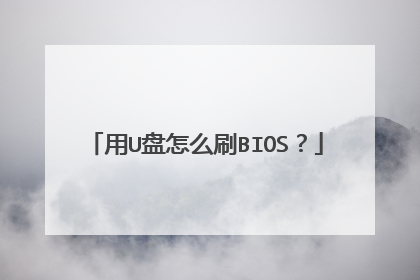
宏碁笔记本bios设置方法教程
对于很多电脑新手来说,电脑的BIOS设置可能还不熟悉怎么操作,其实BIOS功能很强大。这时候我们迫切的需要一份bios设置教程,为大家带来宏碁笔记本详细bios设置教程。 宏碁笔记本bios设置方法 graphic mode选项,就是显卡的调节选项 总共有两个选项一个是integrated,选择该选项后独显被屏蔽,只有集显工作;选择swithable则双显卡根据应用自动切换,该选项一般选默认的“swithable” quiet boot,安静启动模式,也有两个选项“disabled”和“enabled”是禁用和启用的意思,启用安静启动后开机会显示那个大大的acer的logo,禁用后会在开机界面显示自检的过程,该选项一般选默认的“enabled” 再下一个是“network boot”网络引导选项,也可以选择启用和禁用,一般个人用户难得用到 再下一个是“F12 Boot Menu”F12启动菜单,选择启用后在开机界面会有一个F12提示项,按下可以选择由哪个设备启动,该选项默认是“disabled”禁用建议大家选“enabled”启用,特别对于那些经常装机的来说 再下一个是D2D recovery,应该是acer的那个系统还原,启用后开机按ALT+F10可以进行恢复。 最后一个选项是SATA Mode,硬盘传输模式选项,有“IDE Mode”普通传输模式和“ACHI Mode”SATA模式两个选项,默认“ACHI Mode”,传输性能更优,建议选用。 相关阅读: 宏基主板bios设置: 其实笔记本的BIOS都是比较简单的,不像台式机的BIOS有那么多丰富的调节选项,宏基笔记本的BIOS也不尽相同,不过如果处理器一样,或者平台一致的情况下,差别也不会很大,今天我们就一起进4750的BIOS看看。 首先按电源键开机显示一个大大的ACER的logo 下面有一行小字 右下角还有进度条显示自检进度 ↑ 根据提示按F2进入BIOS,BIOS界面我们姑且叫它是标签式的一共5个标签,第一个就是information,显示笔记本的一些基本硬件的版本、序列号等信息,喷黑就是序列号,每台机子都不一样的。 这里可以看出本机的品牌是acer,型号是Aspire 4750,CPU是I5 2410M主频2.3GHz,硬盘是日立的7K500(这个我自己换的,随机的希捷已经挪作他用了),BIOS版本是2.01,还有机器序号等等信息,该页面无可调节选项,除非你修改bios文件再刷进去。 按方向键的向右键→进入下个标签main 这里我们可以调节系统日期和时间,→←选择需要调节项目,↑↓进行+—调节 3、4两行显示的是系统内存和显存,我的是6G和1G; 再下面是graphic mode选项,就是显卡的调节选项 总共有两个选项一个是integrated,选择该选项后独显被屏蔽,只有集显工作;选择swithable则双显卡根据应用自动切换,该选项一般选默认的“swithable”

